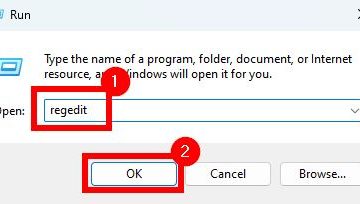升級或重新安裝 Windows 聽起來可能很複雜,但事實並非如此。如果您的計算機感覺速度很慢,您可能需要重新啟動,或者如果您正在組裝一台新電腦,使用可啟動 USB 驅動器安裝 Windows 11 版本 25H2 是最簡單、最可靠的方法之一。
這個過程對於任何人來說都很容易遵循,即使您以前從未安裝過 Windows。您只需要可用的計算機、穩定的互聯網連接和至少具有8GB 空間的 USB 驅動器。
所以,如果您有這些東西,那麼讓我們看看我們的分步指南,為 Windows 11 25H2 創建可啟動 USB。

內容表
什麼是 Windows 11 25H2?
Windows 11 25H2 是微軟 2025 年的最新功能更新。可以將其視為 Windows 11 的更新和改進版本,具有更好的性能、更多的安全功能以及一些設計更改。
微軟通常每年都會發布這樣的大型更新。 “25″代表年份 (2025),“H2″表示下半年版本。
如果你的電腦已經安裝了 Windows 11,你可能會在稍後自動獲取此更新。但如果您想全新安裝或立即升級,製作可啟動 USB 是最佳選擇。
先決條件
在我們開始之前,您必須滿足以下先決條件:
USB 閃存驅動器(8GB 或更多):這將被完全擦除,因此請先備份其中的所有重要內容。 一台可以訪問互聯網的計算機:您將使用它來下載文件並準備 USB。 Windows 11 25H2 ISO 文件或安裝工具:我們將展示兩種安全的獲取方式。 創建可啟動 USB 的兩個程序之一:Microsoft 的媒體創建工具 Rufus 是一個用於創建可啟動驅動器的小型免費程序。
一旦獲得這些,就可以開始了。
第 1 步:下載 Windows 11 25H2
要安裝 Windows 11,您需要直接從 Microsoft 或其他可信來源獲取安裝文件。我們在這裡將使用兩種方法。
方法 1:直接從 Microsoft 下載(推薦)
獲取 Windows 11 最安全、最簡單的方法是直接從 Microsoft 下載。這可確保您獲得未經修改的干淨、官方副本。
打開瀏覽器並轉到 Microsoft 的官方下載頁面:https://www.microsoft.com/software-download/windows11 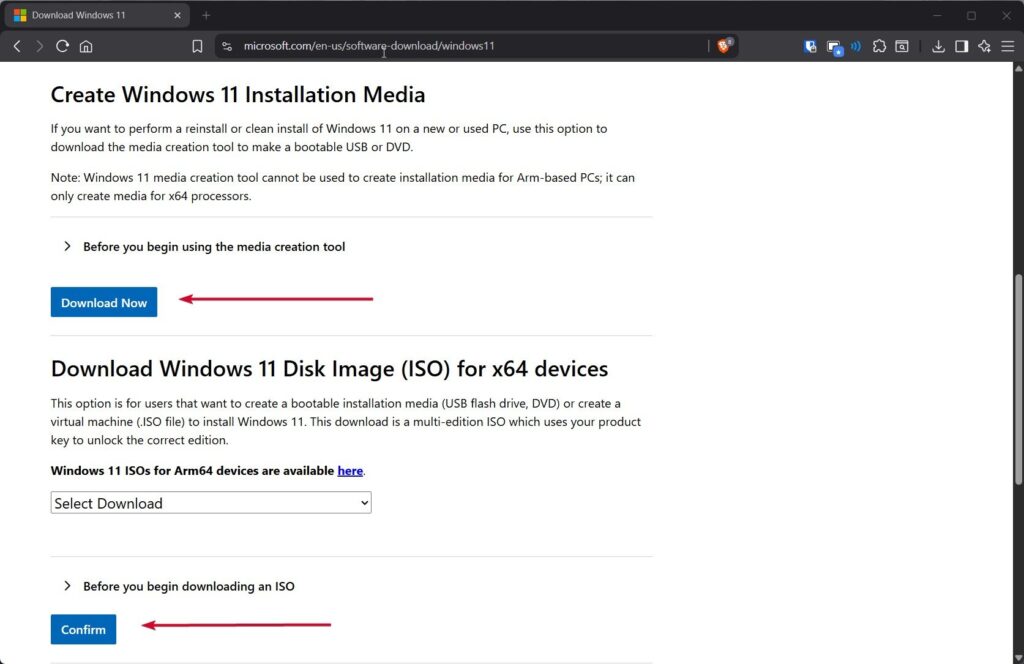 在該頁面上,您將看到兩個主要選項:創建 Windows 11 安裝介質 下載 Windows 11 磁盤映像 (ISO) 如果您想使用媒體創建工具,可以單擊第一個選項。但如果您想使用 Rufus,請選擇您的版本 (Windows 11) 和語言並單擊下載來下載 ISO 文件。 Microsoft 將為您提供下載 ISO 文件的直接鏈接。該鏈接通常在 24 小時內有效,因此請確保在過期之前保存該文件。
在該頁面上,您將看到兩個主要選項:創建 Windows 11 安裝介質 下載 Windows 11 磁盤映像 (ISO) 如果您想使用媒體創建工具,可以單擊第一個選項。但如果您想使用 Rufus,請選擇您的版本 (Windows 11) 和語言並單擊下載來下載 ISO 文件。 Microsoft 將為您提供下載 ISO 文件的直接鏈接。該鏈接通常在 24 小時內有效,因此請確保在過期之前保存該文件。
方法 2:通過 msdl.tech-latest.com 下載
訪問 https://msdl.tech-latest.com 查找 Windows 11,然後選擇版本 25H2。 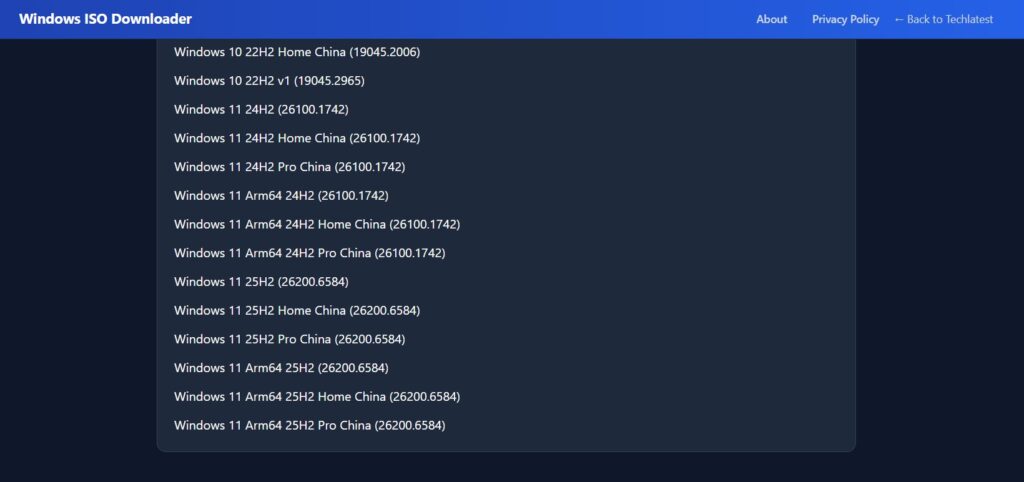 選擇您的首選語言。
選擇您的首選語言。 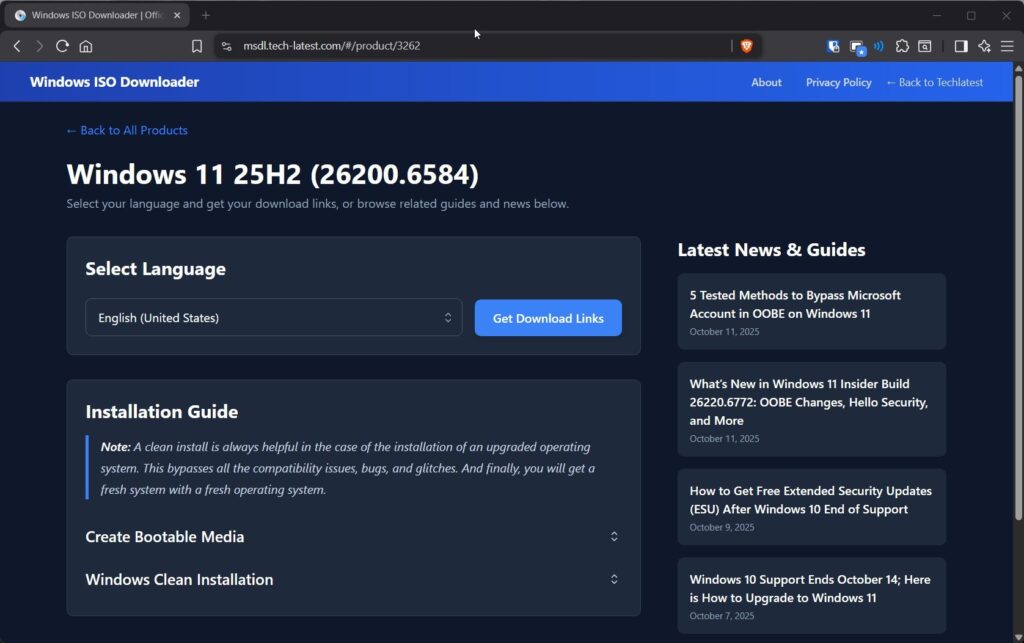 下載 64 位系統的 ISO 文件(因為 Windows 11 不再支持 32 位) 件)。
下載 64 位系統的 ISO 文件(因為 Windows 11 不再支持 32 位) 件)。
第 2 步:創建可啟動 USB 驅動器
現在您已經有了 ISO 或安裝介質,是時候將您的 USB 閃存驅動器變成可啟動的 Windows 11 安裝程序了。我們將介紹兩種簡單的方法,一種來自 Microsoft,另一種使用小型外部工具。
方法 1:使用 Windows Media Creation Tool
Microsoft 的Media Creation Tool 下載安裝文件並使 USB 自動啟動。您無需手動配置任何內容。
返回Microsoft 下載頁面。 此後,在創建 Windows 11 安裝介質下,單擊立即下載以獲取該工具。 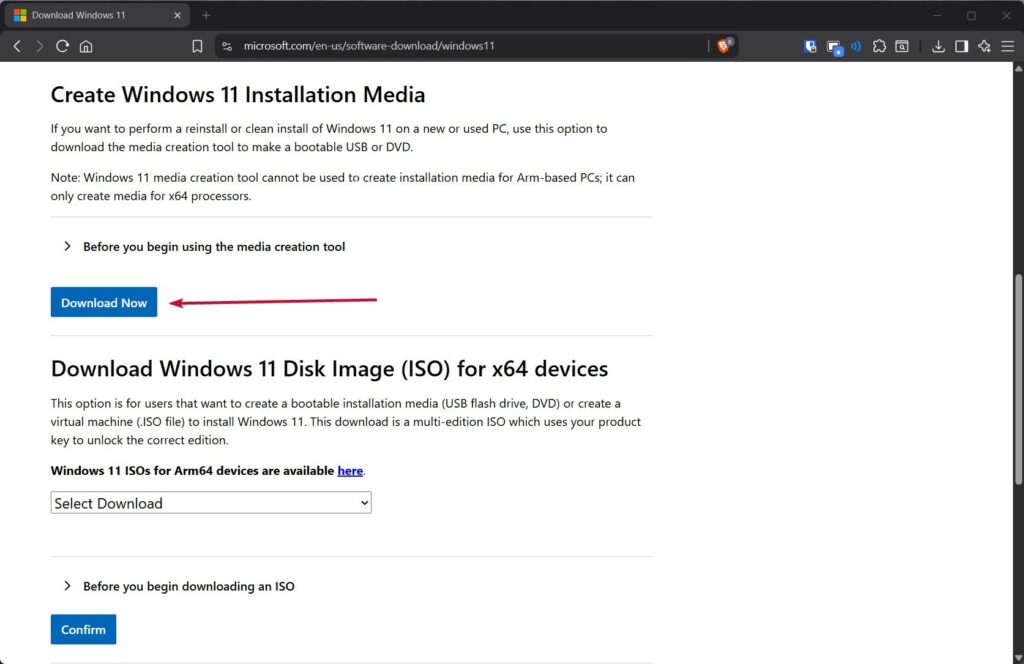 下載後,打開文件。然後,您可能會看到一條請求許可的消息;單擊是。 接受 Microsoft 的許可條款。
下載後,打開文件。然後,您可能會看到一條請求許可的消息;單擊是。 接受 Microsoft 的許可條款。 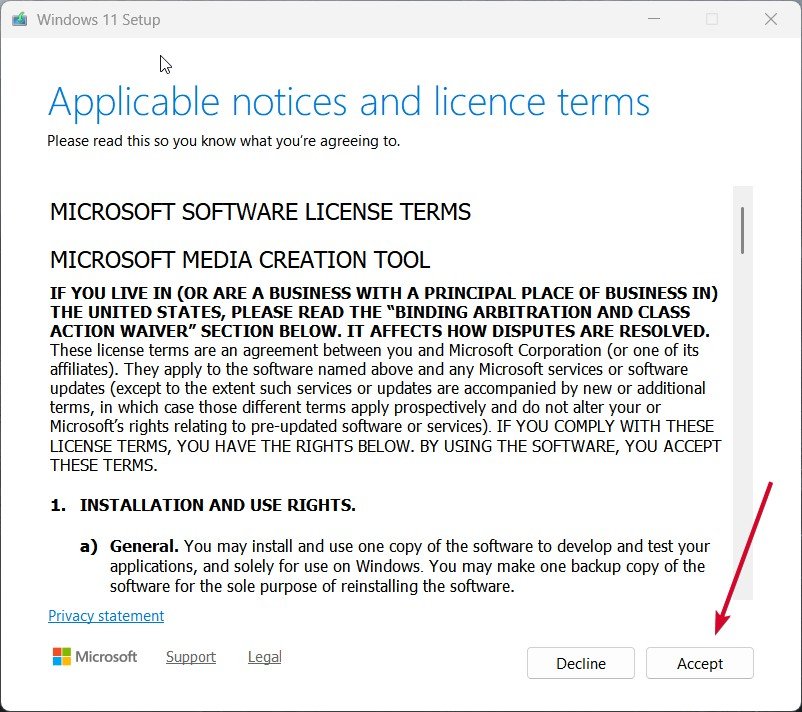 選擇您的首選語言和版本。該工具通常會自動檢測這些,但您可以根據需要更改它們。
選擇您的首選語言和版本。該工具通常會自動檢測這些,但您可以根據需要更改它們。 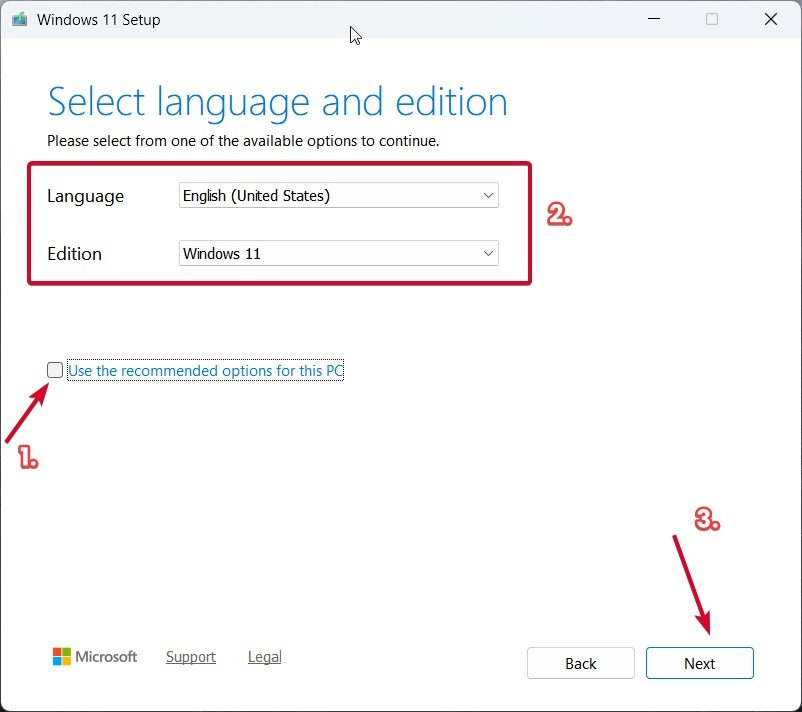 然後,選擇創建安裝介質(USB 閃存驅動器、DVD 或 ISO 文件),然後單擊 下一步。 現在選擇USB 閃存驅動器,然後單擊下一步。
然後,選擇創建安裝介質(USB 閃存驅動器、DVD 或 ISO 文件),然後單擊 下一步。 現在選擇USB 閃存驅動器,然後單擊下一步。 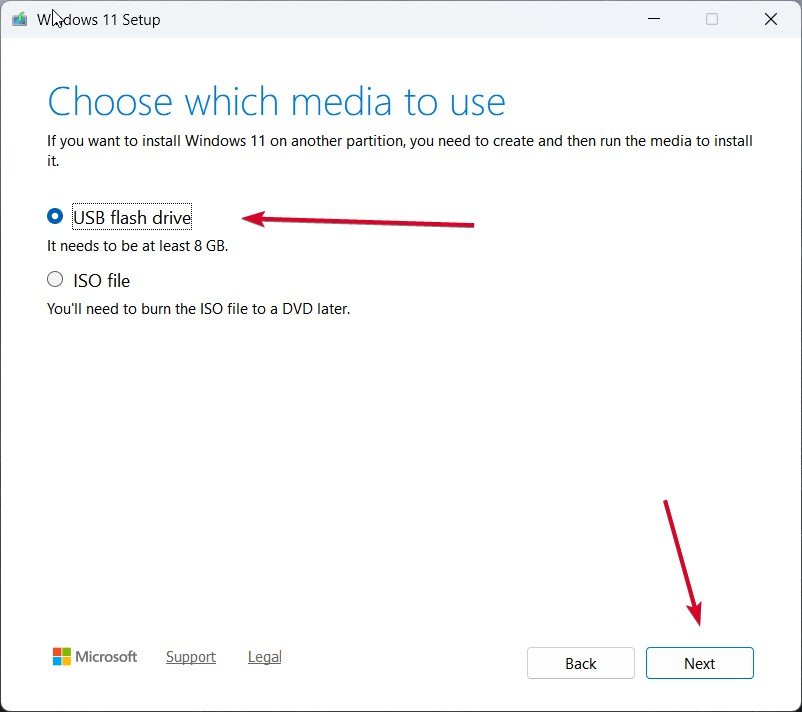 從列表中選擇您的 USB(確保上面未存儲任何重要內容)。
從列表中選擇您的 USB(確保上面未存儲任何重要內容)。 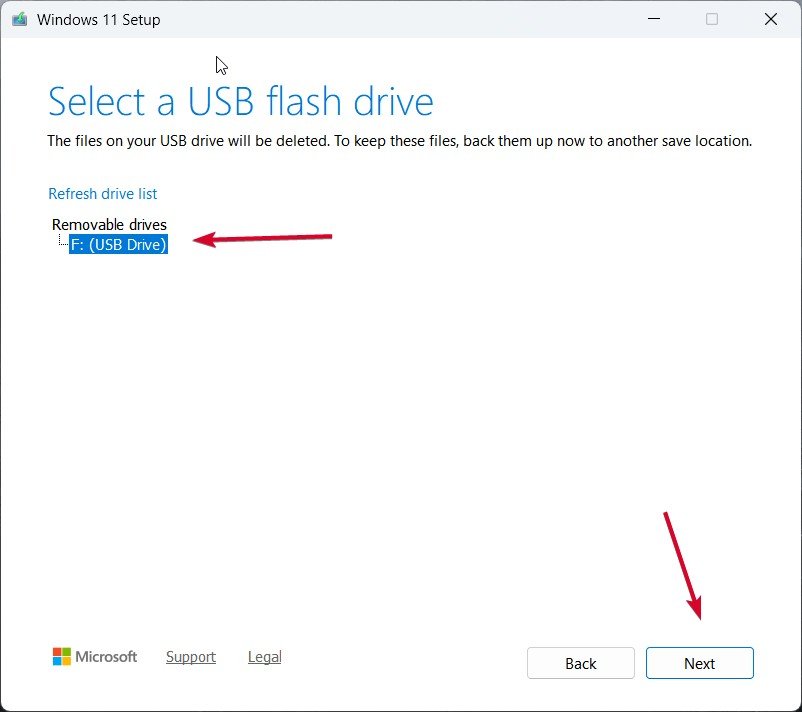 再次點擊下一步。該工具將開始下載 Windows 11 25H2 並準備您的 USB。
再次點擊下一步。該工具將開始下載 Windows 11 25H2 並準備您的 USB。 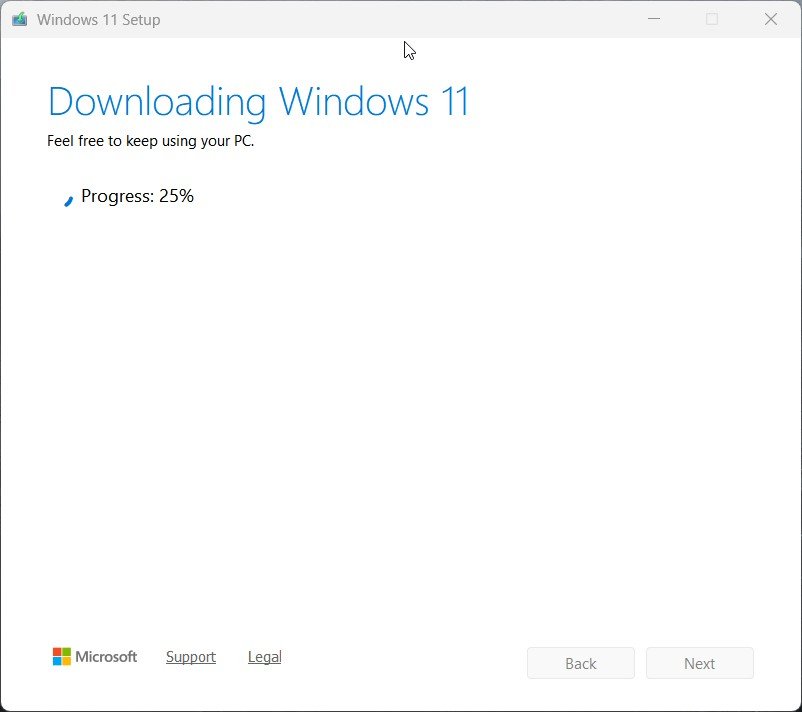
方法 2:將 Rufus 與 ISO 文件結合使用
如本文前面所述,如果 如果您已經下載了ISO文件,則可以使用Rufus手動製作可啟動USB。此方法為您提供了更多控制權。 Rufus的使用方法如下:
首先,前往Rufus官方網站並下載最新版本。這是一個小程序,不需要安裝,下載後運行即可。 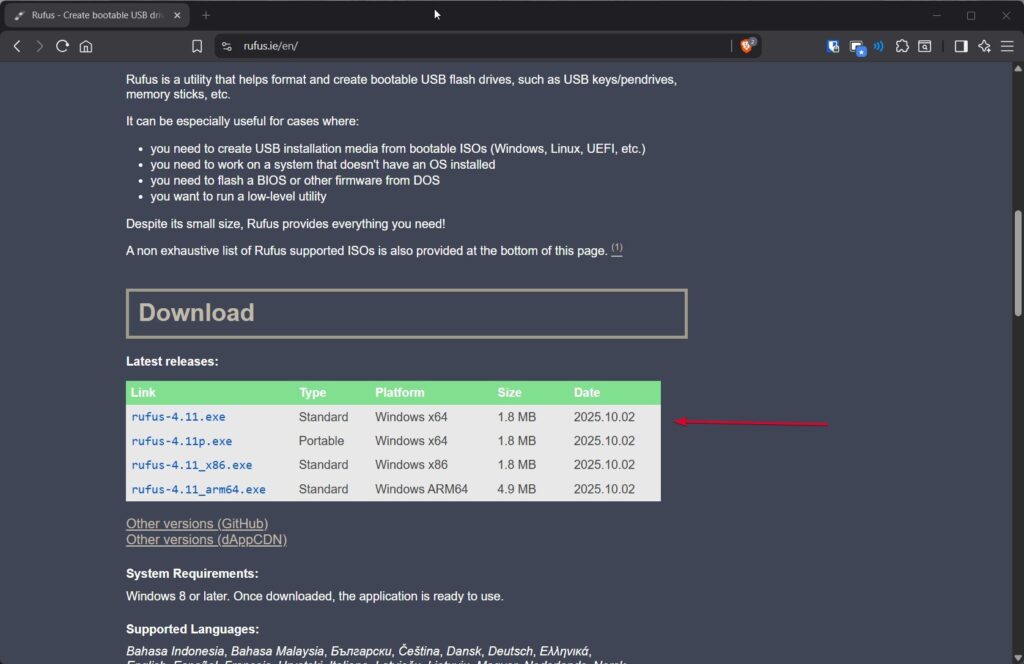 然後,將 USB 閃存驅動器插入計算機。 然後,打開魯弗斯。然後,它應該會在設備下自動檢測您的 USB 驅動器。 在啟動選擇部分中,單擊選擇並選擇您下載的Windows 11 25H2 ISO文件。 將圖像選項保留為標準 Windows 安裝。 在分區方案下,選擇GPT(適用於基於 UEFI 的現代系統)。 僅當您的計算機較舊並且不支持 UEFI 時才選擇 MBR。 確保目標系統顯示UEFI(非CSM)。 如果需要,請在卷標下為您的 USB 命名(例如,Win11_25H2)。 將其餘設置保留為默認值,然後單擊開始。
然後,將 USB 閃存驅動器插入計算機。 然後,打開魯弗斯。然後,它應該會在設備下自動檢測您的 USB 驅動器。 在啟動選擇部分中,單擊選擇並選擇您下載的Windows 11 25H2 ISO文件。 將圖像選項保留為標準 Windows 安裝。 在分區方案下,選擇GPT(適用於基於 UEFI 的現代系統)。 僅當您的計算機較舊並且不支持 UEFI 時才選擇 MBR。 確保目標系統顯示UEFI(非CSM)。 如果需要,請在卷標下為您的 USB 命名(例如,Win11_25H2)。 將其餘設置保留為默認值,然後單擊開始。 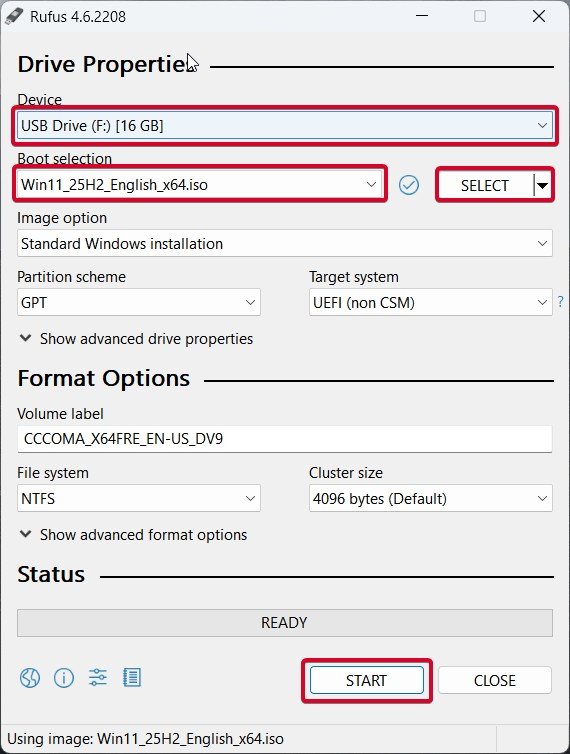 您會看到一條警告,提示 USB 上的所有數據都將被刪除;確認一下。
您會看到一條警告,提示 USB 上的所有數據都將被刪除;確認一下。
然後 Rufus 將格式化 USB 並從 ISO 複製所有必需的文件。該過程通常需要 10-15 分鐘。完成後,您的可啟動 USB 就準備好了。您可以關閉 Rufus 並安全彈出驅動器。
步驟 3:使用可啟動 USB 安裝 Windows 11
現在您已經有了一個可以正常工作的安裝 USB,是時候使用它了。
將可啟動 USB 插入要安裝 Windows 11 的計算機。重新啟動計算機。 啟動時,按啟動菜單鍵,該鍵因品牌而異:Dell:F12 HP:Esc 或 F9 Lenovo:F12 Asus:F8 Acer:F12 MSI:F11 然後,從列表中選擇您的USB 驅動器,然後按Enter。 Windows 安裝程序將自動啟動。 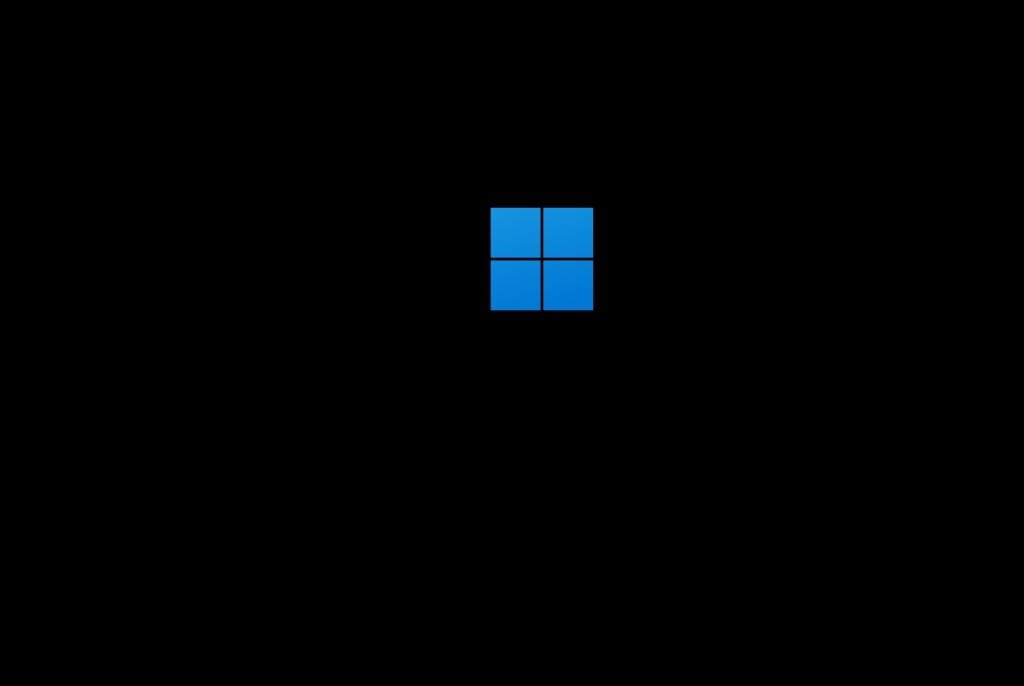 選擇您的語言、時間和鍵盤佈局,然後點擊下一步。
選擇您的語言、時間和鍵盤佈局,然後點擊下一步。 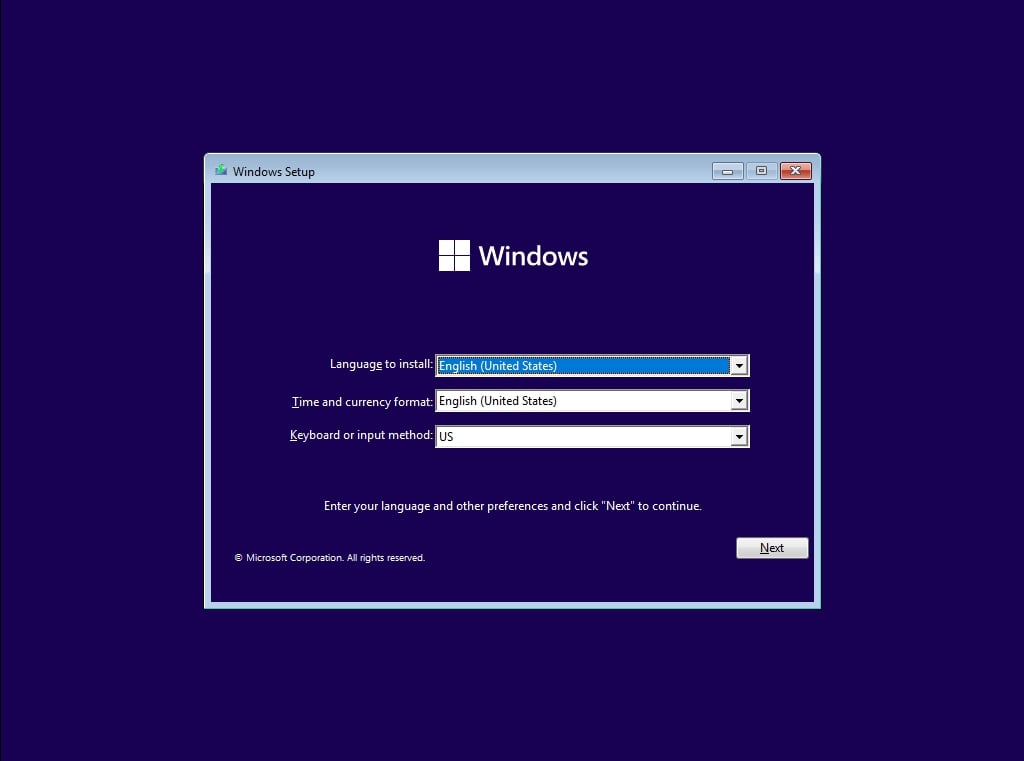 點擊立即安裝。
點擊立即安裝。 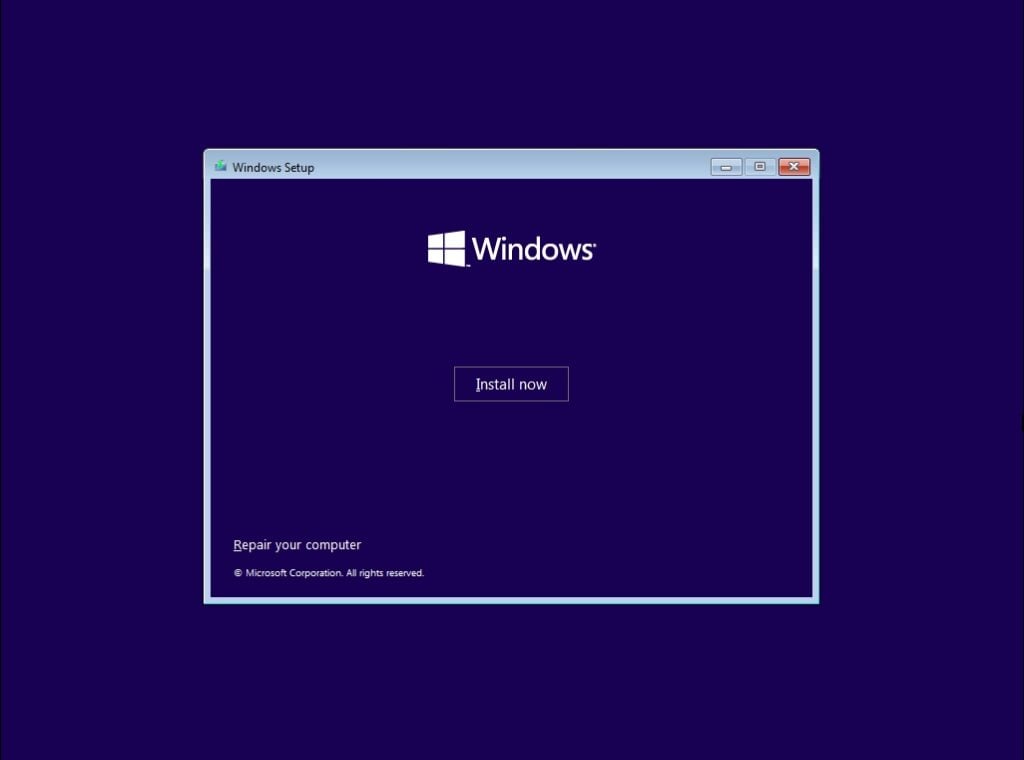 如果您有產品密鑰,請在此處輸入。您也可以跳過它並稍後激活它。
如果您有產品密鑰,請在此處輸入。您也可以跳過它並稍後激活它。 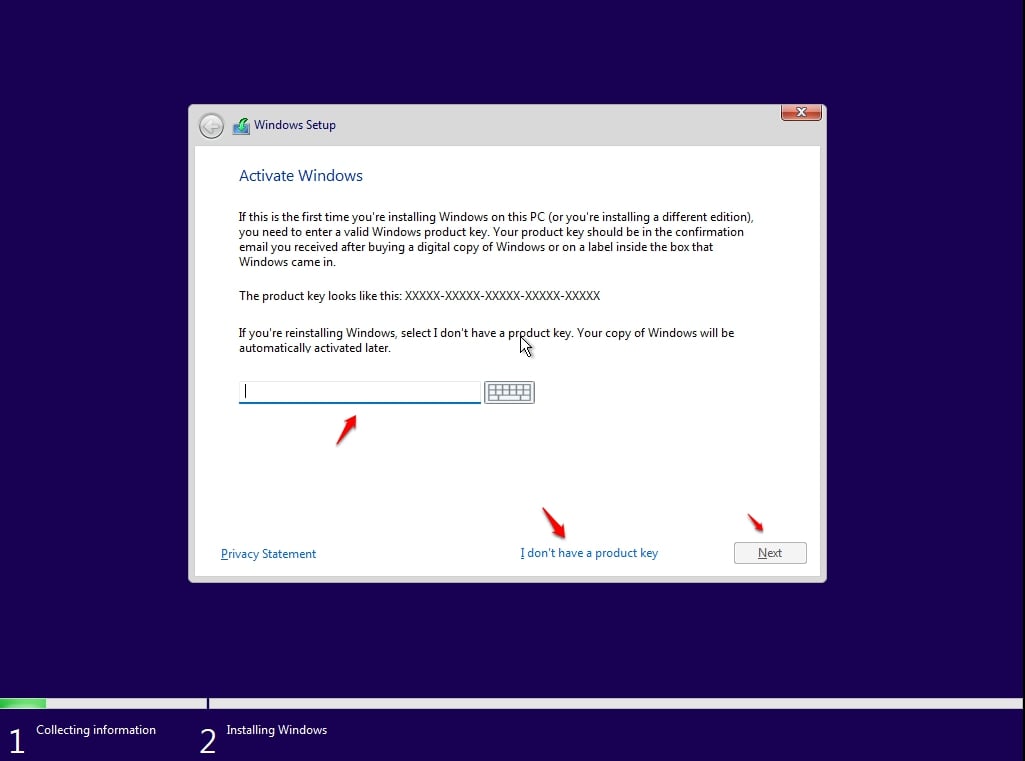 如果出現提示,請選擇您的 Windows 版本。
如果出現提示,請選擇您的 Windows 版本。 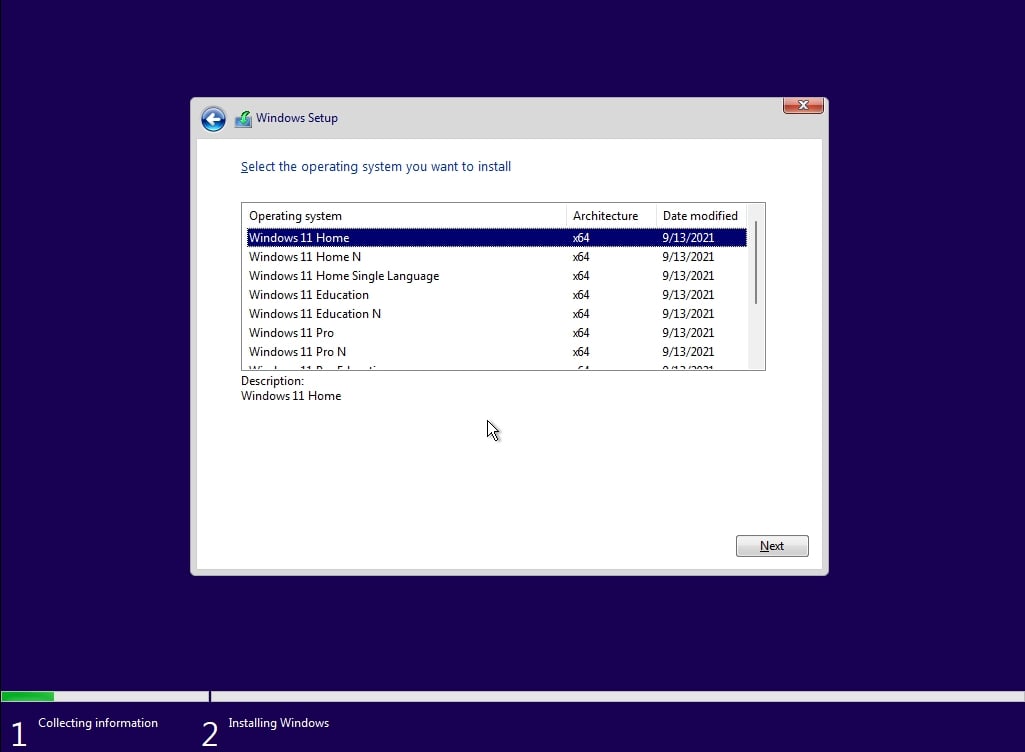 接受許可條款並點擊下一步。 選擇是升級當前安裝還是進行自定義全新安裝。要重新開始,請選擇自定義:僅安裝 Windows。 最後,選擇您想要安裝 Windows 的分區。通常,它是主驅動器(驅動器 0)。如果您想擦除所有內容,請刪除舊分區,然後單擊下一步。
接受許可條款並點擊下一步。 選擇是升級當前安裝還是進行自定義全新安裝。要重新開始,請選擇自定義:僅安裝 Windows。 最後,選擇您想要安裝 Windows 的分區。通常,它是主驅動器(驅動器 0)。如果您想擦除所有內容,請刪除舊分區,然後單擊下一步。 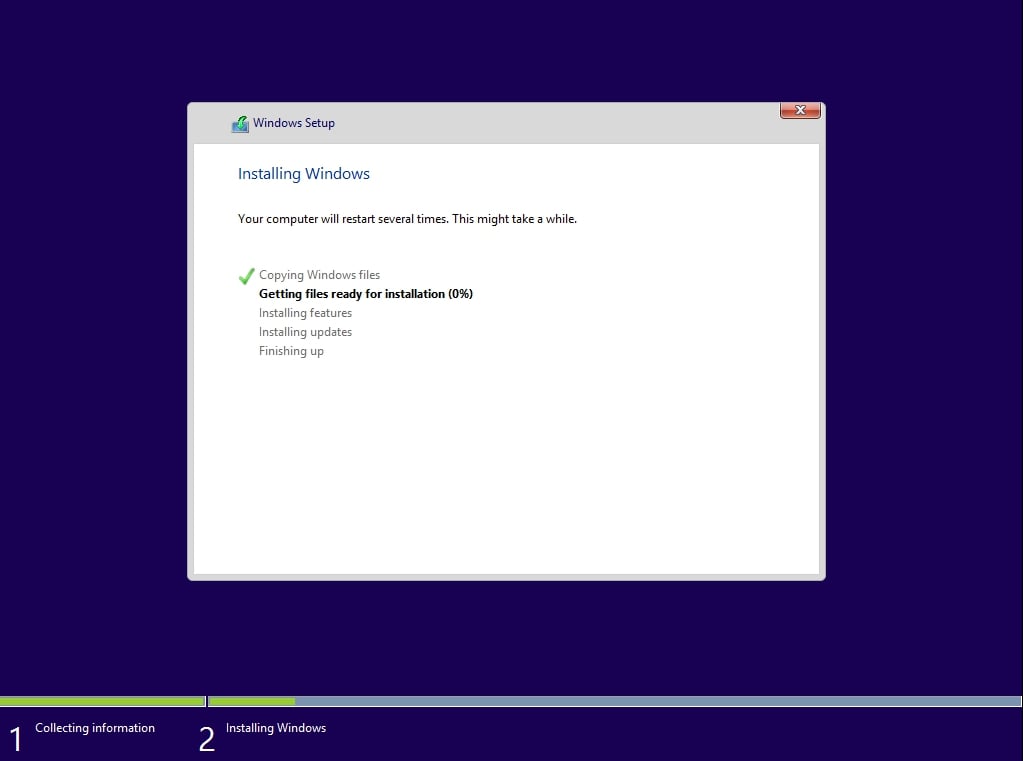
安裝程序將多次復製文件、安裝功能並重新啟動系統。在 Windows 安裝完成並出現嗨,我們正在為您準備好屏幕之前,請勿移除 USB。
為什麼這些方法最有效?

安裝方式有很多種 Windows,但這兩個,媒體創建工具和帶 ISO 的 Rufus-是最可靠和簡單的。
媒體創建工具非常適合那些希望 Microsoft 自動處理所有事情的人。 另一方面,Rufus 為您提供了靈活性,如果您已經有 ISO 文件或想要製作可在不同類型的 PC 上運行的可啟動 USB,則非常有用。
這兩種方法都是完全免費的,而且它們幾乎涵蓋了從首次安裝到高級設置的所有情況。
另請閱讀:
最終想法
嗯,為 Windows 11 25H2 創建可啟動 USB 驅動器一開始聽起來可能很技術性,但是一旦您按照我在本文中提到的步驟操作,它實際上非常簡單。
因此,這就是我們為您提供的有關如何創建可啟動 Windows 11 25H2 USB 的全部信息。我們希望本指南對您有所幫助。欲了解更多信息,請在下面發表評論並讓我們知道。